May -Akda:
Ellen Moore
Petsa Ng Paglikha:
12 Enero 2021
I -Update Ang Petsa:
1 Hulyo 2024

Nilalaman
- Mga hakbang
- Paraan 1 ng 2: App ng mga setting
- Paraan 2 ng 2: System Recovery Menu
- Mga Tip
- Mga babala
Ipapakita sa iyo ng artikulong ito kung paano i-reset ang factory sa iyong Samsung Galaxy S3. Maaari itong magawa gamit ang app na Mga Setting o ang menu ng pagbawi ng system (kapag naka-off ang telepono). Tandaan na ang isang pag-reset sa pabrika ay magbubura ng lahat ng data sa panloob na imbakan ng iyong aparato (ngunit hindi ang iyong SD card), kaya't i-back up muna ang mahalagang impormasyon.
Mga hakbang
Paraan 1 ng 2: App ng mga setting
 1 Mag-swipe pababa mula sa tuktok ng screen. Magbubukas ang isang menu.
1 Mag-swipe pababa mula sa tuktok ng screen. Magbubukas ang isang menu. - Kung ang iyong smartphone ay hindi naka-unlock, gawin ito (gamit ang isang code o password).
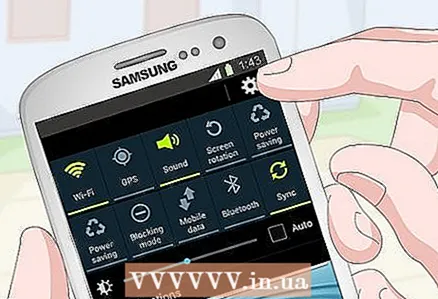 2 Ilunsad ang app na Mga Setting
2 Ilunsad ang app na Mga Setting  . Upang magawa ito, mag-click sa icon na hugis-gear sa kanang sulok sa itaas ng menu.
. Upang magawa ito, mag-click sa icon na hugis-gear sa kanang sulok sa itaas ng menu.  3 Mag-scroll pababa at tapikin ang I-archive at i-reset. Nasa gitna ito ng pahina ng mga setting.
3 Mag-scroll pababa at tapikin ang I-archive at i-reset. Nasa gitna ito ng pahina ng mga setting. - Bilang default, awtomatikong nilikha ang mga pag-backup at nakaimbak sa iyong Google account.
- Kung hindi mo nais na maibalik ang iyong personal na data (pagkatapos ng pag-reset ng pabrika), alisan ng check ang lahat ng mga pagpipilian sa pahina.
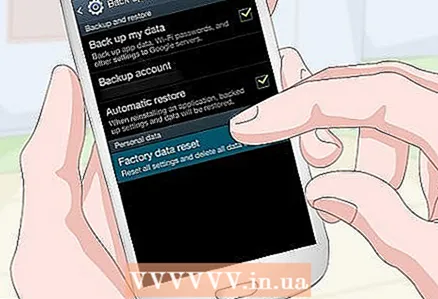 4 Mag-click sa Pag-reset ng data. Mahahanap mo ang opsyong ito sa ilalim ng screen.
4 Mag-click sa Pag-reset ng data. Mahahanap mo ang opsyong ito sa ilalim ng screen. 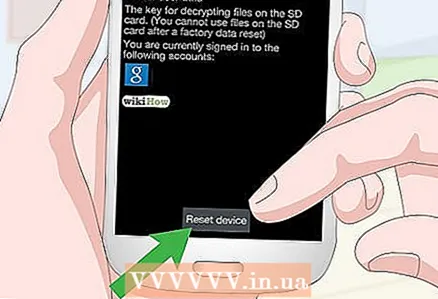 5 Tapikin I-reset ang aparato. Ang pagpipiliang ito ay nasa gitna ng screen.
5 Tapikin I-reset ang aparato. Ang pagpipiliang ito ay nasa gitna ng screen.  6 Ipasok ang iyong code o password. Gawin ito kung ang iyong Samsung Galaxy S3 ay may pinapagana ang lock ng screen.
6 Ipasok ang iyong code o password. Gawin ito kung ang iyong Samsung Galaxy S3 ay may pinapagana ang lock ng screen. 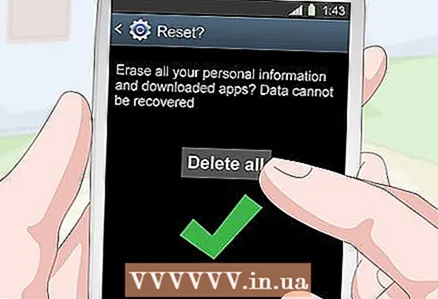 7 Mag-click sa tanggalin ang lahat. Ang pagpipiliang ito ay matatagpuan sa gitna ng screen. Kukumpirmahin nito ang iyong pasya; nagsisimula ang proseso ng pag-reset ng pabrika. ...
7 Mag-click sa tanggalin ang lahat. Ang pagpipiliang ito ay matatagpuan sa gitna ng screen. Kukumpirmahin nito ang iyong pasya; nagsisimula ang proseso ng pag-reset ng pabrika. ... - Ang prosesong ito ay tatagal ng ilang minuto, kaya huwag hawakan ang iyong telepono hanggang sa ma-reset ito sa mga setting ng pabrika.
Paraan 2 ng 2: System Recovery Menu
 1 Patayin ang iyong Samsung Galaxy S3. Pindutin nang matagal ang power button (sa kanang bahagi ng case ng telepono) at pagkatapos ay pindutin ang "I-off ang power" at kumpirmahin ang iyong napili sa pamamagitan ng pagpindot sa "OK".
1 Patayin ang iyong Samsung Galaxy S3. Pindutin nang matagal ang power button (sa kanang bahagi ng case ng telepono) at pagkatapos ay pindutin ang "I-off ang power" at kumpirmahin ang iyong napili sa pamamagitan ng pagpindot sa "OK". - Ang telepono ay dapat na ganap na patayin.
 2 Buksan ang menu ng pagbawi ng system. Pindutin nang matagal ang mga pindutan ng Power, Home at Volume Up nang sabay-sabay.
2 Buksan ang menu ng pagbawi ng system. Pindutin nang matagal ang mga pindutan ng Power, Home at Volume Up nang sabay-sabay.  3 Bitawan ang mga pindutan kapag na-prompt. Nanginginig ang telepono at lilitaw ang asul na teksto sa kaliwang sulok sa itaas ng screen (nangangahulugang maaari mong palabasin ang mga pindutan).
3 Bitawan ang mga pindutan kapag na-prompt. Nanginginig ang telepono at lilitaw ang asul na teksto sa kaliwang sulok sa itaas ng screen (nangangahulugang maaari mong palabasin ang mga pindutan).  4 Pakipili Linisan ang data / pag-reset ng pabrika (Tanggalin ang mga setting ng data / i-reset). Pindutin ang volume down button hanggang sa lumipat ang marker sa ipinahiwatig na pagpipilian. Ngayon pindutin ang power button upang mapili ang pagpipiliang ito.
4 Pakipili Linisan ang data / pag-reset ng pabrika (Tanggalin ang mga setting ng data / i-reset). Pindutin ang volume down button hanggang sa lumipat ang marker sa ipinahiwatig na pagpipilian. Ngayon pindutin ang power button upang mapili ang pagpipiliang ito. 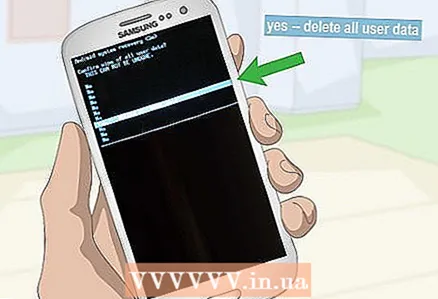 5 Pakipili Oo - tanggalin ang lahat ng data ng gumagamit (Tanggalin ang lahat ng data). Ang pagpipiliang ito ay matatagpuan sa gitna ng screen. Magsisimula ang proseso ng pag-reset ng pabrika.
5 Pakipili Oo - tanggalin ang lahat ng data ng gumagamit (Tanggalin ang lahat ng data). Ang pagpipiliang ito ay matatagpuan sa gitna ng screen. Magsisimula ang proseso ng pag-reset ng pabrika.  6 Hintaying makumpleto ang proseso. Ngayon i-restart ang iyong aparato.
6 Hintaying makumpleto ang proseso. Ngayon i-restart ang iyong aparato. 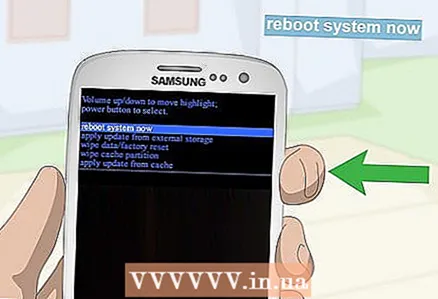 7 Pindutin ang power button. Gawin ito kapag ang mensahe na "I-reboot ang system ngayon" ay lilitaw sa screen. Ang smartphone ay muling i-reboot, at ang mga setting nito ay mai-reset sa mga default ng pabrika.
7 Pindutin ang power button. Gawin ito kapag ang mensahe na "I-reboot ang system ngayon" ay lilitaw sa screen. Ang smartphone ay muling i-reboot, at ang mga setting nito ay mai-reset sa mga default ng pabrika.
Mga Tip
- Mangyaring i-save ang mahalagang data (mga larawan, video at contact) sa SD card ng iyong telepono o Google server bago ka mag-reset ng pabrika.
- Ang data sa SD card ay hindi matatanggal, kaya tiyaking aalisin ito mula sa aparato kung balak mong itapon o ibenta ito.
- Inirerekumenda naming gumawa ka ng isang factory reset kung balak mong itapon o ibenta ang iyong aparato.
Mga babala
- Sa panahon ng proseso ng pag-reset ng pabrika, ang lahat ng data sa panloob na memorya ng Samsung Galaxy S3 ay mabubura.



